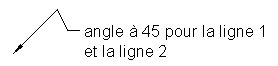| Autocad Niveau
2 |
Cours 7
|
|
|
Les cotations
IV
|
|
Commande :
QLEADER
A quoi sert-elle? :
Permet
de dessiner des annotations
|
|
Accès à la commande : |
icône : 
|
| |
menu :
Dimension, Leader
|
| |
Raccourcis clavier : Le |
|
Fonctionnement : |
|
Appeler la commande
QLEADER
Comme vu précédemment dans le cours débutant, la commande Qleader permet
d'inscrire des annotations.. Il suffit de sélectionner un point d'insertion
pour la flèche. Par la suite on spécifie un 2e et au besoin un 3e point.
En écrit ensuite le texte voulu.. L'option setting permet de sélectionner
certaines variables ., voici les options:
|
 |
| Annotation type |
| Cette section permet de déterminer l'élément
désiré au bout de la flèche. Par défaut c'est Mtext
qui est sélectionné. Si on utilise l'option copy
an object, on sélectionne une annotation ou un bloc. Cet objet sera
copié au bout de la flèche |
 |
| L'option tolerance
ajoute une tolérance au bout de la flèche au lieu d'une annotation, un tableau
apparaît, |
 |
| Ce qui donnera comme résultat: |
|

|
| L'option block reference
permet d'ajouter un symbole au bout de la flèche. Il suffit d'indiquer le
symbole à insérer |
 |
| L'option None
laisse la flèche sans élément |
| Mtext options |
| L'option prompt
for width demande lorsqu'on dessine une flèche la largeur de la boite
de texte |
| L'option always
left justify positionne le texte toujours aligné à gauche |
| L'option frame texte
dessine le texte à l'intérieur d'une boite |
 |
| Annotation reuse |
| Cette option permet d'inscrire automatiquement
la dernière valeur dessinée. Si cette annotation est modifiée, la prochaine
flèche dessiné gardera la modification de la dernière annotation. Par défaut
l'option est à none, ce qui veux dire que la dernière annotation dessiné
ne sera pas copiée. |
| |
 |
| Leader line & arrows |
| Cette section permet de modifier l'apparence
de la flèche |
| Leader line |
| Permet de déterminer le type de flèche,
soit droite ou arquée |
 |
| |
| Number of points |
| Cette section permet de déterminer le
nombre de point à sélectionner lors de la création de la flèche. Par défaut
la valeur est à 3 |
| Arrowhead |
| Cette section permet de sélectionner le
type de tête de flèche |
| Angle Constraints |
| Cette section permet de déterminer l'angle
de la première ligne ainsi que de la 2e ligne de la flèche |
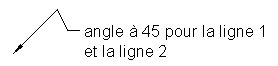 |
 |
| Attachment |
| Cette section permet de déterminer le
point d'attachement de la ligne de la flèche au texte lorsque celui-ci est
orienté à gauche ou à droite |
 |
| |
|
Commande :
TOLERANCE
A quoi sert-elle? :
Permet
de dessiner des annotations
|
|
Accès à la commande : |
icône : 
|
| |
menu :
Dimension,
tolerance |
| |
Raccourcis clavier : Tol |
|
Fonctionnement : |
|
Appeler la commande TOLERANCE
La commande Tolerance permet d'inscrire des annotations d'usinage,. Lorsque
la commande est sélectionné, une boite de dialogue apparaît:
|
 |
| Il suffit alors de la remplir en cliquant
sur les cases appropriées. Lorsqu'on sélectionne la 1ere case à gauche,
un tableau représentant les symboles d'usinage apparaît. Il suffit de choisir
celui désiré. |
 |
| Une fois la sélection fait, en appuyant
sur ok, on doit spécifier le point d'insertion de la tolérance |
 |
|
| Les variables (suite) |
 |
| Display alternate
units, Cette case permet d,afficher le 2e système d'unité. La
variable associée est Dimalt |
 |
| Alternate Units |
| Unit format permet
de sélectionner les unités secondaires des cotes. La variables associée
est Dimaltu. On procède de la même façon que
les unités primaires. |
| Precision
permet d'ajuster le niveau de précision. La variable associée est
Dimaltd |
| Multiplier for alt
units établi le facteur d'échelle en fonction des unités primaires.
La variable associée est Dimaltf |
| Round distance to
permet d'arrondir les unités secondaires. La variable est
Dimaltrnd |
| Prefix et suffix
sont Associées à la variable Dimapost. Le fonctionnement
est le même que pour les unités primaires |
| Zero Suppression |
| Le fonctionnement est exactement le même
que pour les unités primaires. La variable associée est Dimaltz |
| Placement |
| Cette section détermine si les unités
secondaires seront placés après les unités primaires ou sous celles-ci.
La variable associée est Dimapost. pour placer le texte sous, lorsqu'on
tape la variable au clavier, on doit écrire \X |
 |
|
 |
| Tolerances,
Cette section permet d'ajuster des cotes avec tolérances |
| Tolerance Format |
| Method: Cette
section permet de déterminer le type de tolérance. La variable associée
est Dimtol. Lorsqu'on sélectionne symmetrical.
On met la variable à on. Par défaut la valeur de la tolérance est Upper
value |
 |
| Si on sélectionne le type
deviation. les valeurs prisent en compte sont
Upper et Lower value. La variable supplémentaire
associée à ce type de tolérance est Dimtm |
 |
| Si on sélectionne le type limite, les
deux valeurs seront représenté en entier toujours en tenant compte des valeurs
Upper et Lower value |
 |
| Si on sélectionne le type Basic, une boite
est dessinée tout le tour de la valeur de la cote |
 |
| Precision permet
d'ajuster la précision de la tolérance. La variable associée est
Dimtdec. Son fonctionnement est le même que les unités primaires. |
| Upper Value
permet d'ajuster la valeur positive de la tolérance. La variable associée
est Dimtp |
| Lower Value
permet d'ajuster la valeur négative de la tolérance. La variable associée
est Dimtm |
| Scaling for height
permet d'ajuster la hauteur des tolérances. La variable associée est Dimtfac |
 |
| Vertical position
permet de déterminer la position des tolérances en fonction de la cote.
Par défaut la valeur est à middle (1). On peut aligner les tolérance dans
le haut ou dans le bas. La variable associée est Dimtolj |
 |
| Zero Suppression |
| Cette section supprime les zéros non significatifs.
Son fonctionnement est le même que les unités primaires. La variable associée
est Dimtzin |
| Alternate Units tolerance |
| Cette section fonctionne uniquement si
un 2e système d'unité est sélectionné. |
| Précision
permet d'ajuster la précision des tolérances sur le deuxième système d'unité.
La variable associée est Dimalttd |
| Zero Suppression |
| Cette section supprime les zéros non significatifs
sur les tolérances du deuxième système d'unité . Son fonctionnement est
le même que les unités primaires. La variable associée est
Dimalttz |
|
| Retour |



![]()